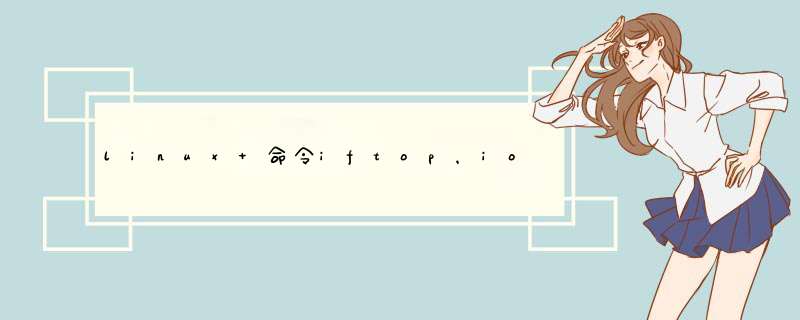
iftop,iotop,htop三者主要做以下用处:
iftop,用来显示本机网络流量情况及各相互通信的流量集合。iftop通常适用于代理服务器和iptables服务器使用。
iotop是一个用来监视磁盘I/O 使用状况的 top 类工具,iotop是使用Python语言编写而成,目前iotop可从其官方直接下载。
htop通俗来讲它就是一款查看器,即可以让用户与之交互的进程查看器;它主要用于主要用于控制台或 X 终端中。同时htop主要具有以下特性:可以定制、支持颜色主题以及按树状方式来查看进程;
除了以上三个之外,还有一个也是最常用的而且容易与以上三者进行混淆的即:atop。atop 是一个全屏的性能检测工具,主要是基于 ASCII ,其可以用来监控进程的活动时间,高亮显示出一些过载的进程,还包括其他的一些系统指标例如:CPU、内存、交换分区等。
你好,方法如下:1、安装iftop依赖软件包:
代码如下复制代码
# yum install flex byacc libpcap ncurses ncurses-devel libpcap-devel
2、下载iftop源码包
代码如下复制代码
# wget http://www.ex-parrot.com/pdw/iftop/download/iftop-0.17.tar.gz
3、安装iftop
代码如下复制代码
# tar xvf iftop-0.17.tar.gz
# cd iftop-0.17
# ./configure --prefix=/usr/local/iftop
# make
# make install
4、使用iftop
# /usr/local/iftop/sbin/iftop <可把此路径写进环境变量>
安装过程中碰到的问题
1、make: yacc: Command not found
make: *** [grammar.c] Error 127
解决方法:apt-get install byacc / yum install byacc
2、configure: error: Curses! Foiled again! www.111cn.net
(Can't find a curses library supporting mvchgat.)
Consider installing ncurses.
解决方法:apt-get install libncurses5-dev /yum install ncurses-deve
1、iftop界面相关说明
界面上面显示的是类似刻度尺的刻度范围,为显示流量图形的长条作标尺用的
中间的这两个左右箭头,表示的是流量的方向
TX:发送流量
RX:接收流量
TOTAL:总流量
Cumm:运行iftop到目前时间的总流量
peak:流量峰值
rates:分别表示过去 2s 10s 40s 的平均流量
2、常用的参数:
-i设定监测的网卡,如:# iftop -i eth1
-B 以bytes为单位显示流量(默认是bits),如:# iftop -B
-n使host信息默认直接都显示IP,如:# iftop -n
-N使端口信息默认直接都显示端口号,如: # iftop -N
-F显示特定网段的进出流量,如# iftop -F 10.10.1.0/24或# iftop -F 10.10.1.0/255.255.255.0
-h(display this message),帮助,显示参数信息
-p使用这个参数后,中间的列表显示的本地主机信息,出现了本机以外的IP信息
-b使流量图形条默认就显示
-P使host信息及端口信息默认就都显示
-m设置界面最上边的刻度的最大值,刻度分五个大段显示,例:# iftop -m 100M
3、运行iftop后的常用交互命令:
按h切换是否显示帮助
按n切换显示本机的IP或主机名
按s切换是否显示本机的host信息
按d切换是否显示远程目标主机的host信息
按t切换显示格式为2行/1行/只显示发送流量/只显示接收流量
按N切换显示端口号或端口服务名称
按S切换是否显示本机的端口信息
按D切换是否显示远程目标主机的端口信息
按p切换是否显示端口信息
按P切换暂停/继续显示
按b切换是否显示平均流量图形条
按B切换计算2秒或10秒或40秒内的平均流量
按T切换是否显示每个连接的总流量
按l打开屏幕过滤功能,输入要过滤的字符,比如ip,按回车后,屏幕就只显示这个IP相关的流量信息
按L切换显示画面上边的刻度刻度不同,流量图形条会有变化
按j或按k可以向上或向下滚动屏幕显示的连接记录
按1或2或3可以根据右侧显示的三列流量数据进行排序
按根据远程目标主机的主机名或IP排序
按o切换是否固定只显示当前的连接
按q退出监控
欢迎分享,转载请注明来源:夏雨云

 微信扫一扫
微信扫一扫
 支付宝扫一扫
支付宝扫一扫
评论列表(0条)